異動とあれば、どこへでも行く覚悟のサラリーマンな私ですww本当かよ?という感じですが、この時期とくに企業では異動が多い季節。。。
かくいう私は会社よりありがたい?辞令をいただき、部署異動することになっていまいました・・・
何でやね〜〜〜ん!(泣)
 こまお
こまお- モバイルSuica定期の解約ってどうやるの?
- モバイルSuica定期の払い戻しってできるの?
- やっぱり緑の窓口にいかないとだめなのかな?
モバイルSuica定期券の解約や払い戻しを、どうやれば良いかわからない人に参考になる記事です。この記事を読めば上記のような不安もさっぱりと解消されます!
わたしはすっかり勘違いしていましたが、今回の記事はモバイルSuica定期券を解約して払い戻し、そこからまた新しいモバイルSuica定期券を登録するという記事になっています。
モバイルSuica定期券の区間変更ならSuicaアプリから可能です。その区間変更の方法は下記の記事を参照してください。


モバイルSuica定期の解約・払い戻し方法
Suica定期券の解約・払い戻しとは?
以前JRの緑の窓口でやったことがある、Suica定期券の払い戻しのやり方とは下記の通りです。払い戻しの方法というよりは、Suica定期券の乗車区間の変更方法というか、、、
- 現状の定期券を緑の窓口で払い戻してもらう
- 新しい乗車区間で定期券を購入し直す
払い戻しとは、定期券を購入した日から日割り計算され、Suica定期券に残った日数分の金額分が返却されるイメージです。
手数料も発生します。詳細はJR東日本のリンク先を参照ください。
払い戻しされるため、Suica定期券はそこで精算され完了となります。それから新しい区間での定期券をさらに購入するということになります。
私が依然、会社で部署異動になった時はこのような流れで、Suica定期券の払い戻しをしました。
はてさて、iPhoneでのモバイルSuica定期券での解約と払い戻しはどうなるのでしょうか?
SuicaアプリからモバイルSuica定期券の払い戻し



Suicaアプリを起動します。
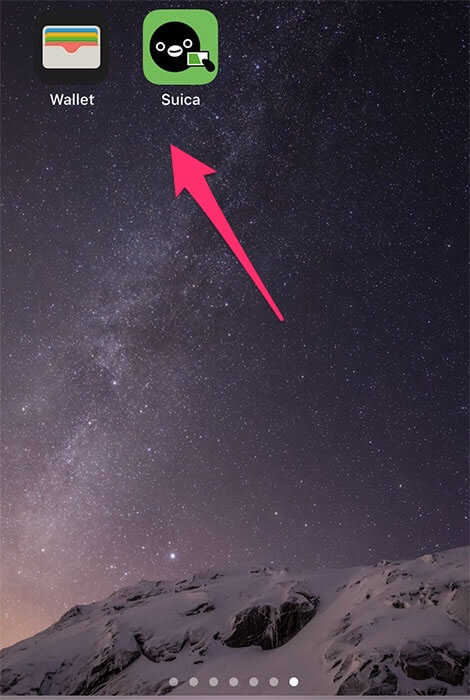
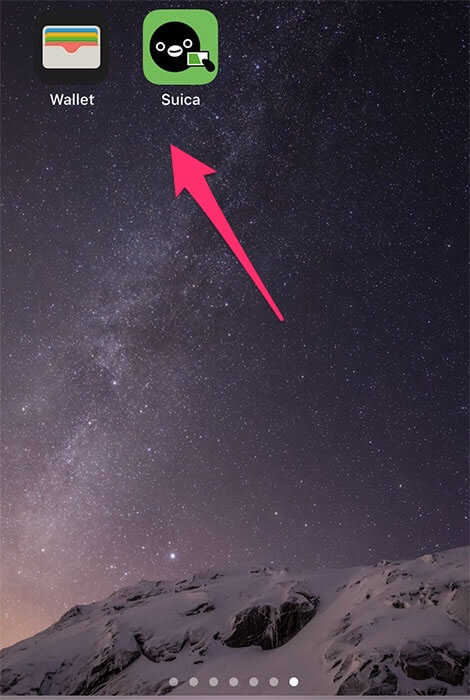
iPhoneのTouchIDでログイン
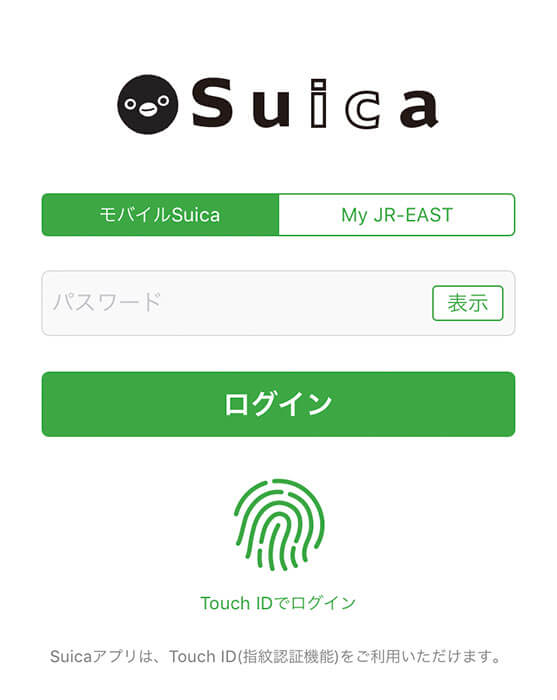
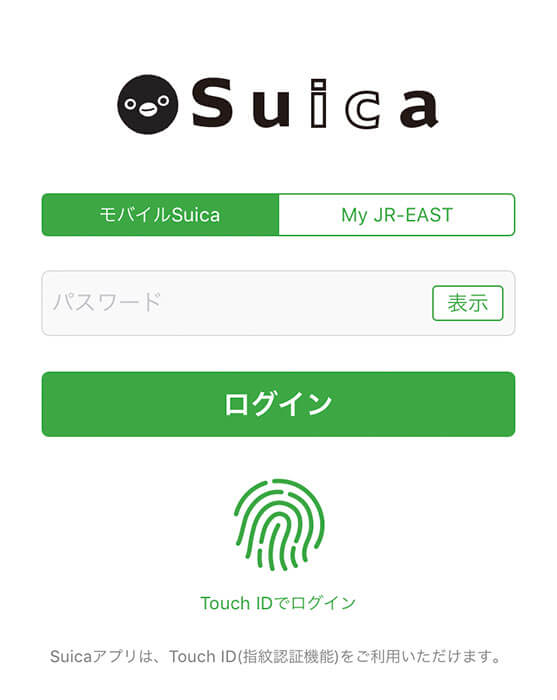
Suica定期券の一覧画面です。
いまSuica定期券の払い戻し作業がすべて終わってから思ったことです。
払い戻しの前でも、新しいSuica定期券の追加ってできるんだよなと。
Suica会員も払い戻しの際に退会しちゃったけど、本当はそのまま退会しなくても払い戻しや登録はできたんじゃね?
アフターフェスティバル(後の祭り)ですか・・・(泣)
気を取り直して元気よくいきましょう!
Suica定期券の詳細画面へ
チャージ残高が生々しさを感じますね(汗)チャージ残額の右側にある「i」マークをタップします。
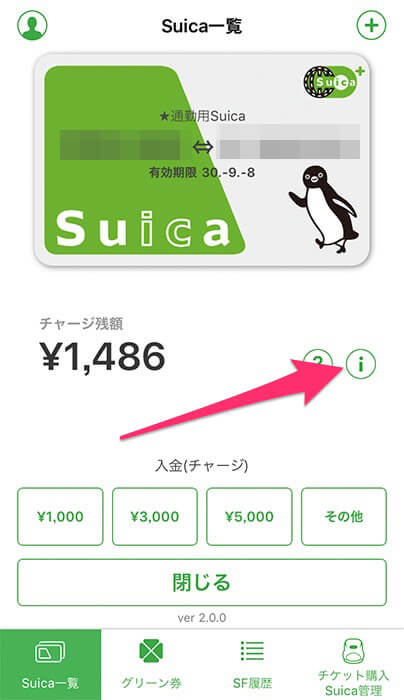
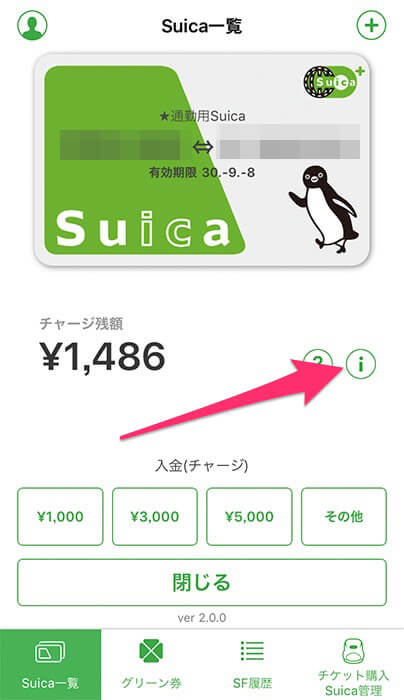
チケット購入・Suica管理へ
Suicaの詳細画面です。下にある「チケット購入・Suica管理」の緑のボタンをタプして進みます。
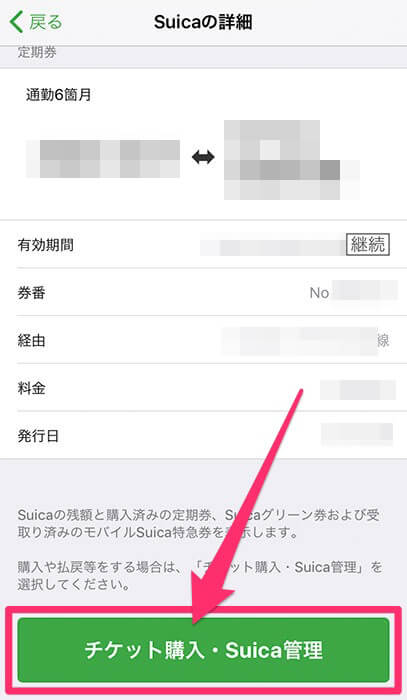
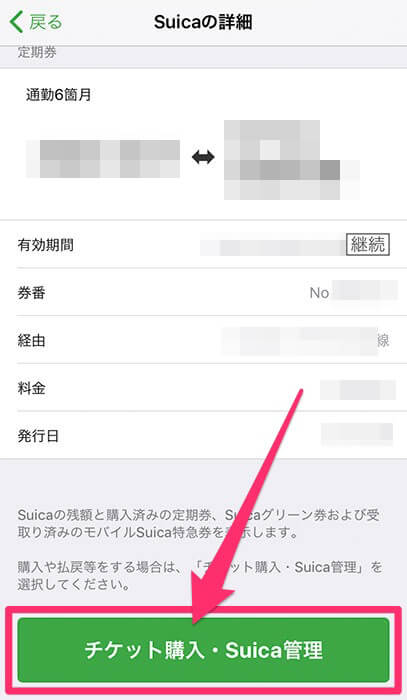
払戻しボタンをタップ
さらに一番下にある「このSuicaを払戻す」の赤い文字をタップします。
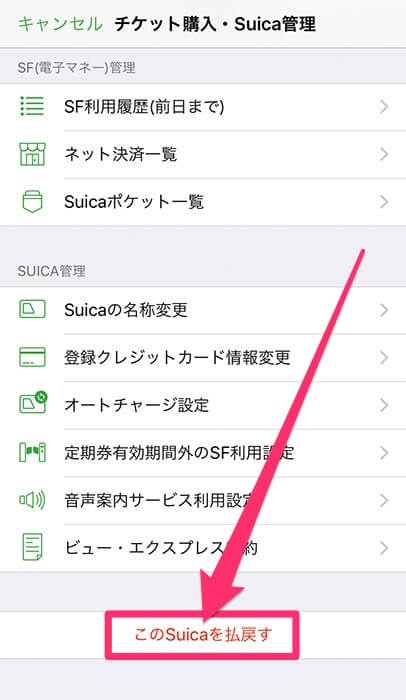
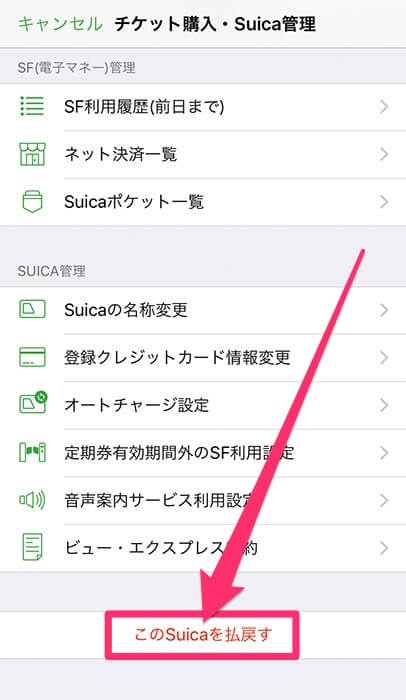
払い戻し手続きの案内を確認する
払い戻し手続きの案内・方法が記載されている画面になります。
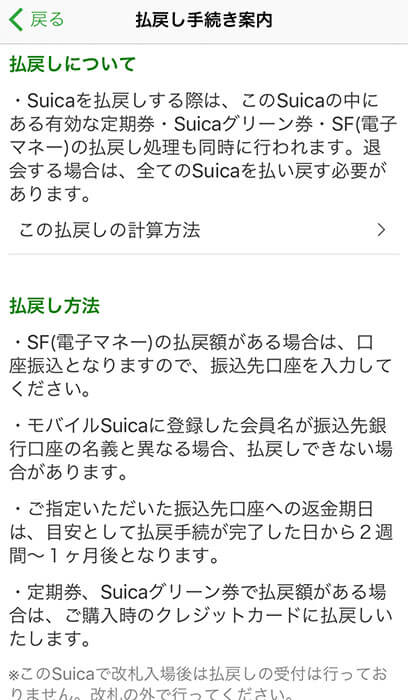
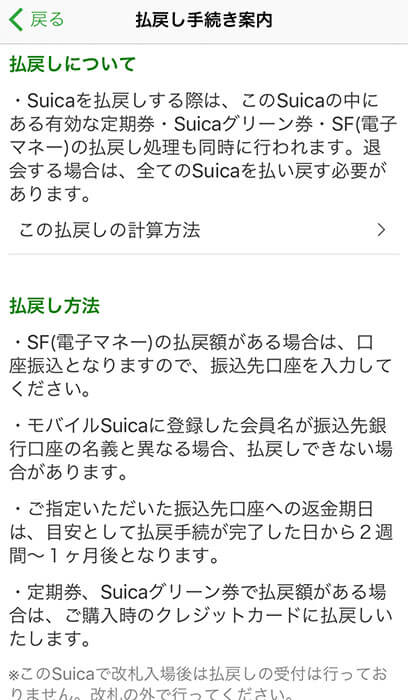
この払戻しの計算方法をタップすると下記の画面に。手数料の220円がかかるようです(泣)
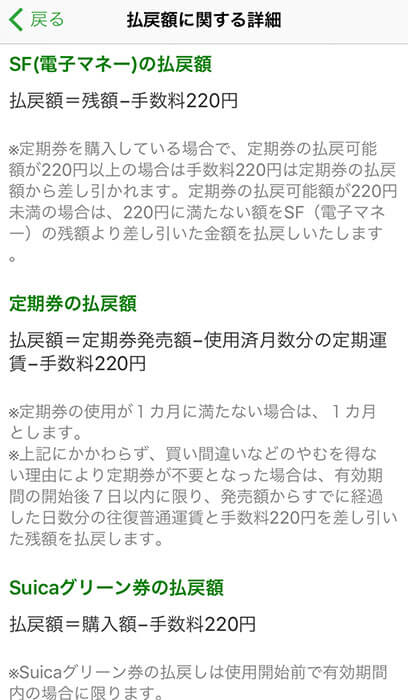
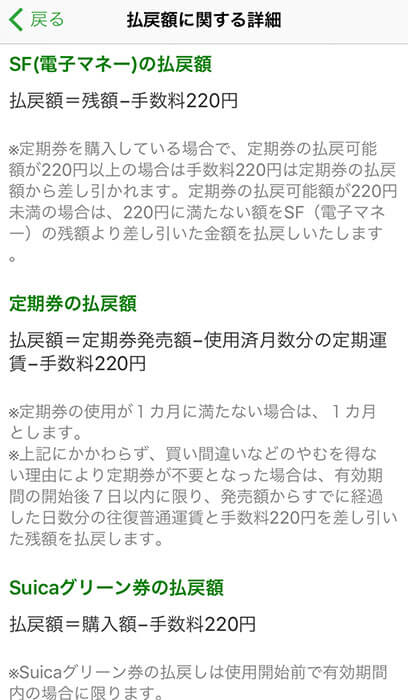
前の画面に戻ります。この手続案内は下にスライドして進みます。ちょっと長い案内ですね。
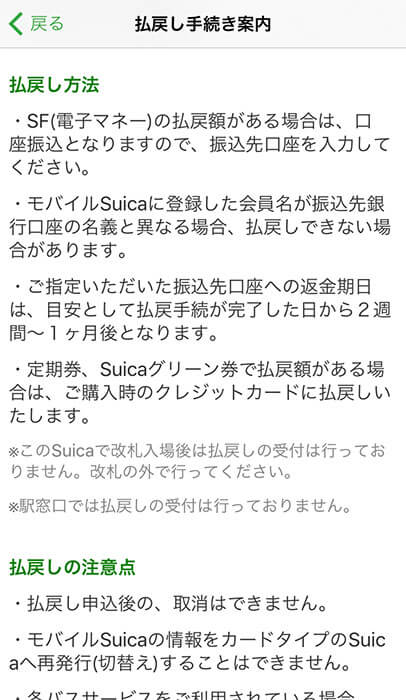
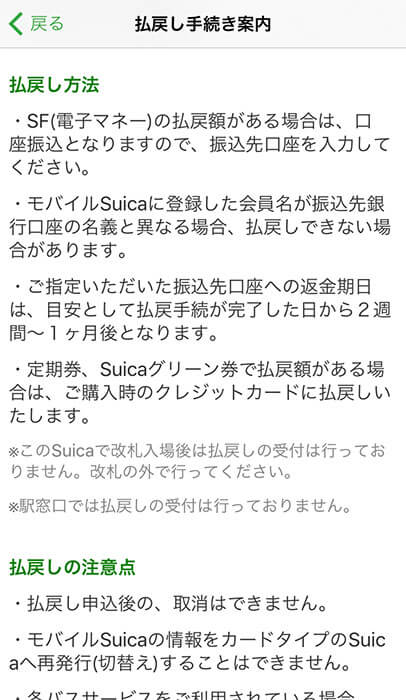
最後になって注意点になりました。
払戻し後の取り消しはできない。カードタイプへ再発行はできない。ということが理解できます。
払戻しの同意と内容確認
よければ「同意する」のテキストをタップします。
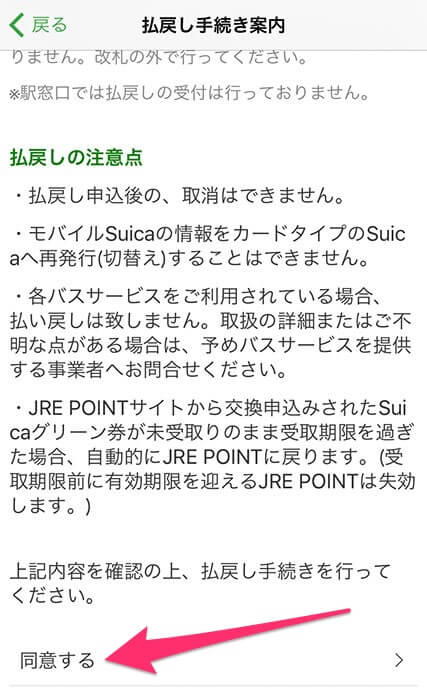
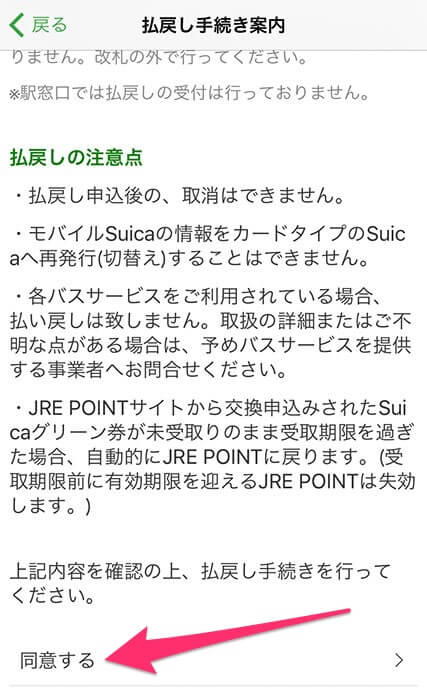
モバイルSuica定期券の払戻額の確認画面です。
「SF(電子マネー)」と記載があります。一瞬なんだろう?と思いましたが、チャージ金額ですね。
想像ですが、チャージというのは名称でなくて行為に対する名称なのだなと。だからチャージ金額でなくて、正式名称はSF(電子マネー)ということ、でしょうか。
手数料の220円もしっかりと記載がありました。また払戻先は定期を購入した時に利用した、クレジットカードになっています。よければ右上の「次へ」をタップします。
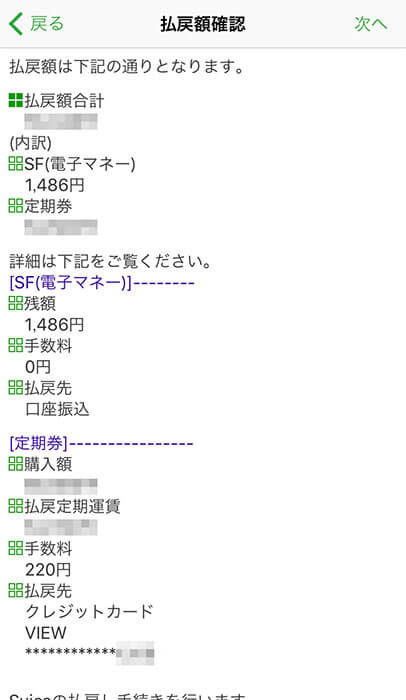
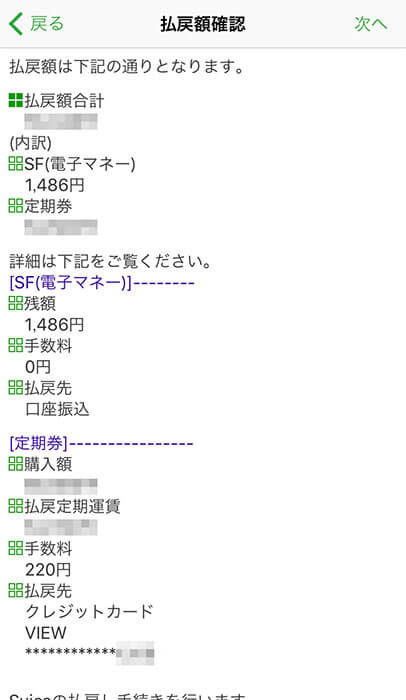
チャージ金額の振込口座の情報入力
チャージした電子マネーは銀行口座に振り込むようです。銀行口座情報の入力画面を登録します。
電子マネーはそのまま引き継いでもらい、新しくするモバイルSuica定期券に引き継げればいいのに・・・と思ってしまいます。いちいち面倒ですよね。。。
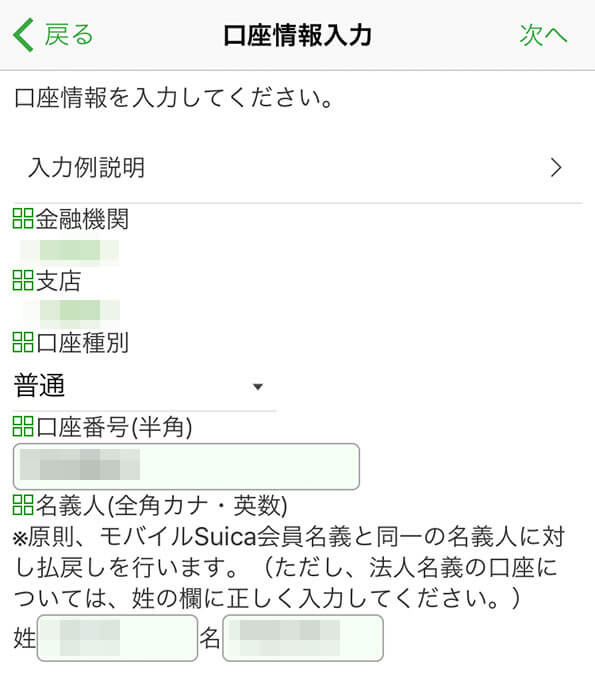
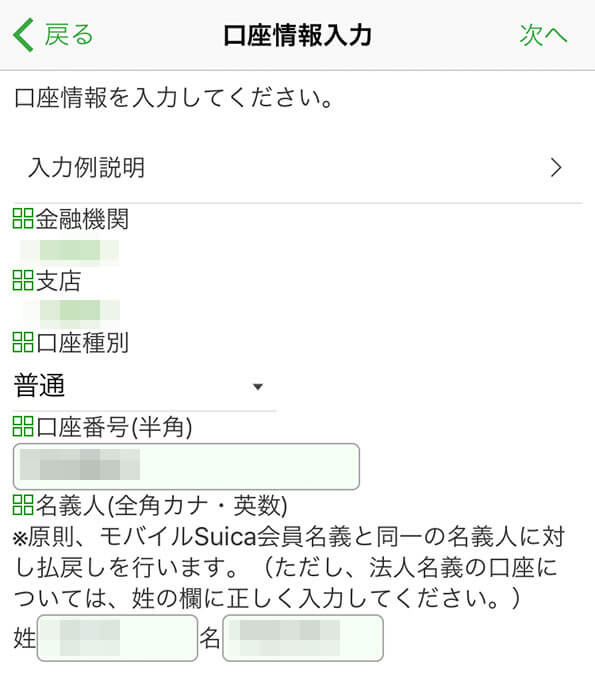
払戻額の確認
ま~こんなものですね。。。
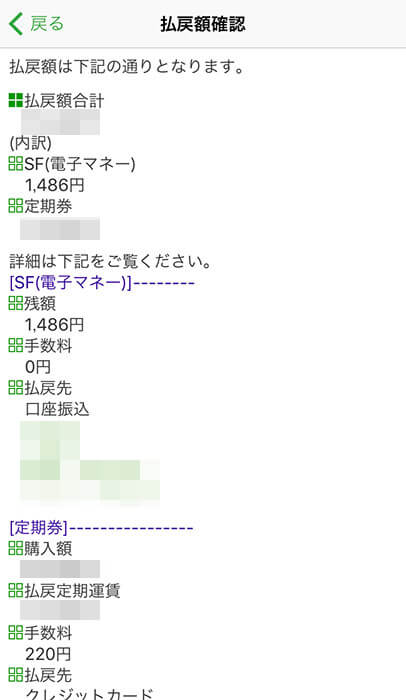
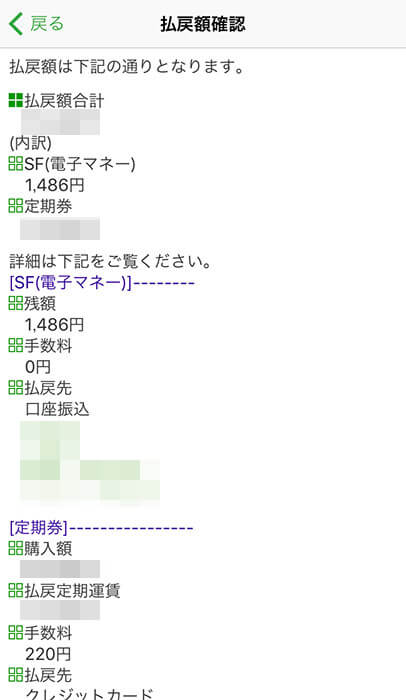
えぇ~~〜手数料220円!
Suicaを払戻す
内容に問題がなければ最下部にある「Suicaを払戻す」をタップします。
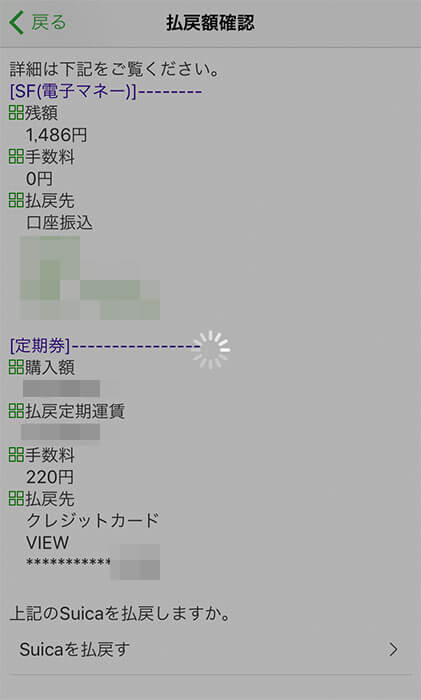
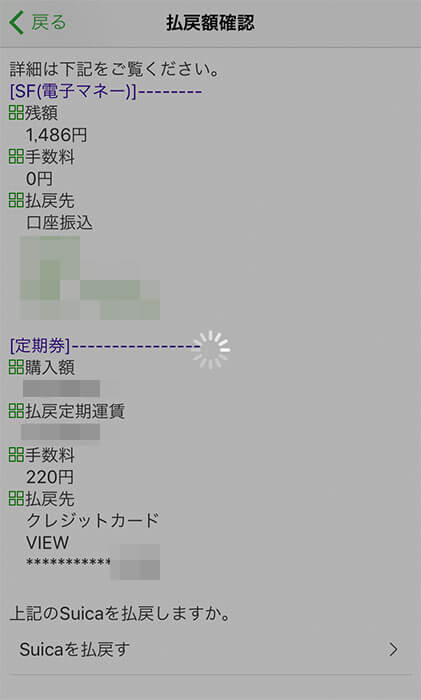
モバイルSuica定期券の払い戻し手続きの完了
これでモバイルSuica定期券を削除したことになるため、メインカードが登録してあったビックカメラSuicaカードに変更されたと案内がでました。
自分のメインクレジットカードである、ビックカメラSuicaカードを登録した日々が走馬灯のように・・・その時の詳細は下記リンク先を参照ください。
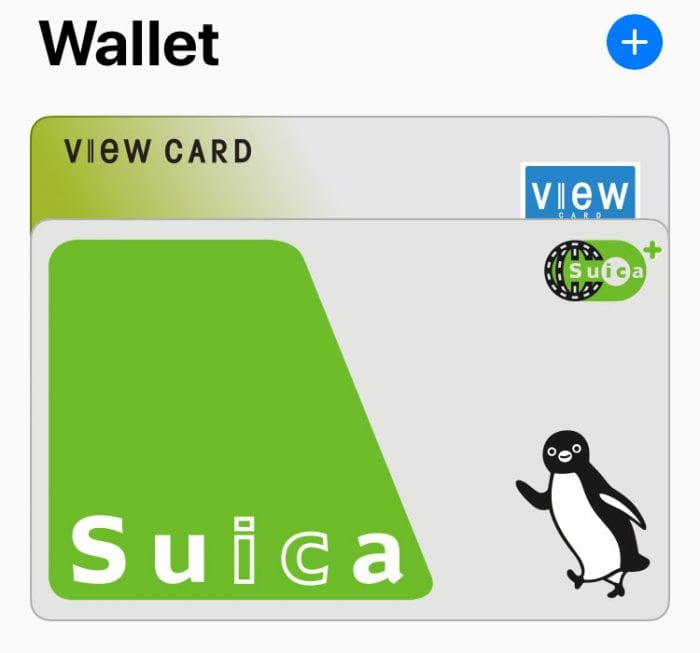
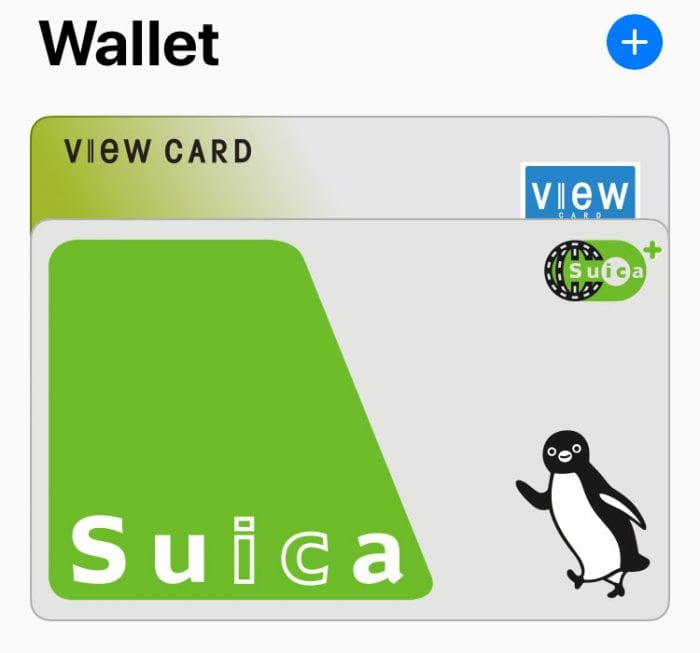
SuicaアプリからモバイルSuica定期券の払い戻しができました。
「OK」をタップします。
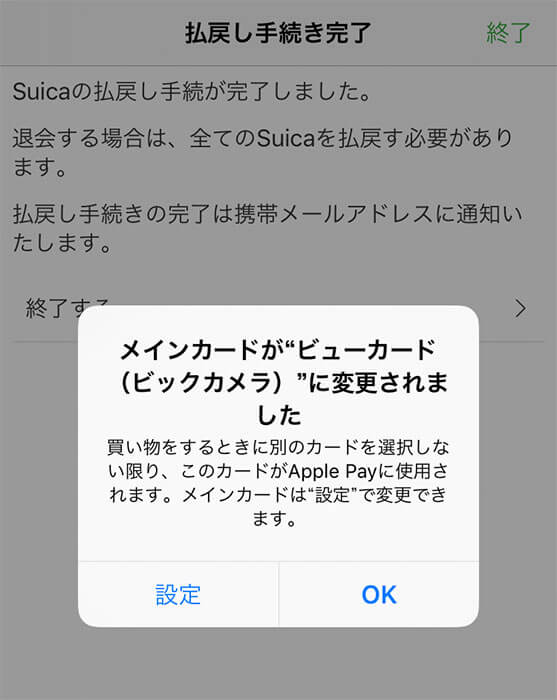
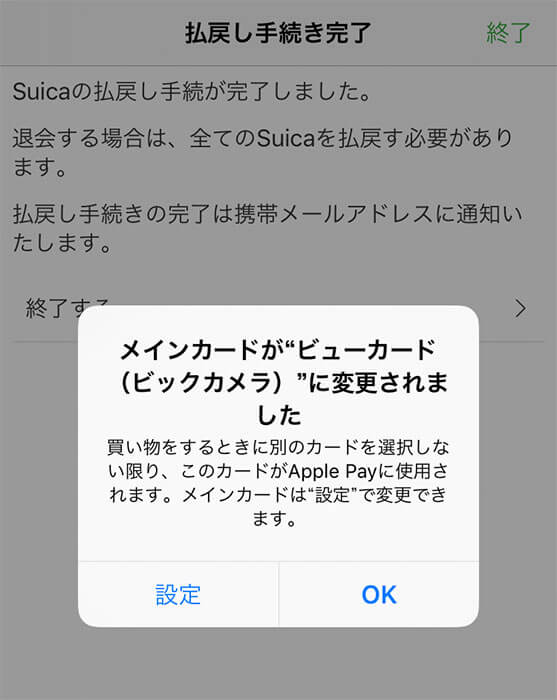
SuicaアプリでSuica一覧を確認すると、先程まであったSuica定期券は薄い影のようになっており、ご利用になれませんとC110という謎の番号のエラーコードが表示されています。
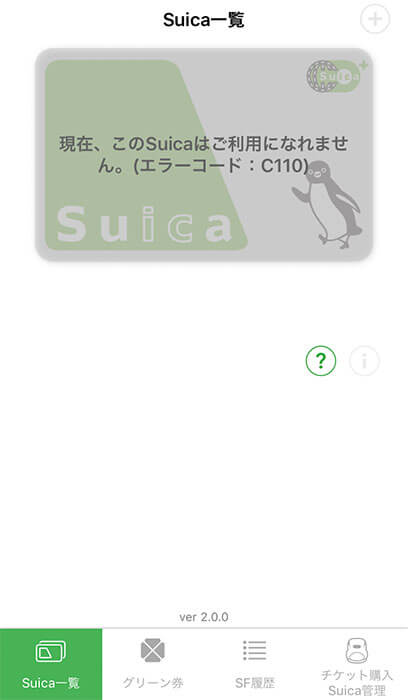
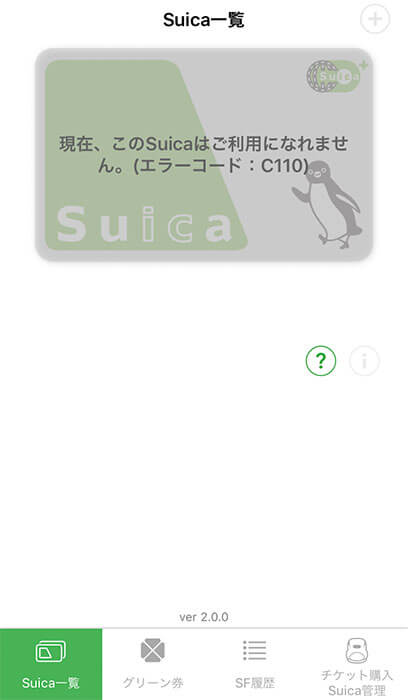
ここは要注意!
まだWalletアプリ(ApplePay側)では、以前のSuica定期券が登録がされた状態です。
だから「このSuicaはご利用になれません」とエラー表示になっているのです。
Wallet側で、モバイルSuica定期券の登録を削除すれば消えます。
WalletアプリでSuica定期の払い戻し確認
今度はWalletアプリを起動します。
Walletアプリにも、ビックカメラSuicaカードの裏に隠れて、モバイルSuica定期券が見えています。しかもクッキリとした鮮やかな画像ですね。
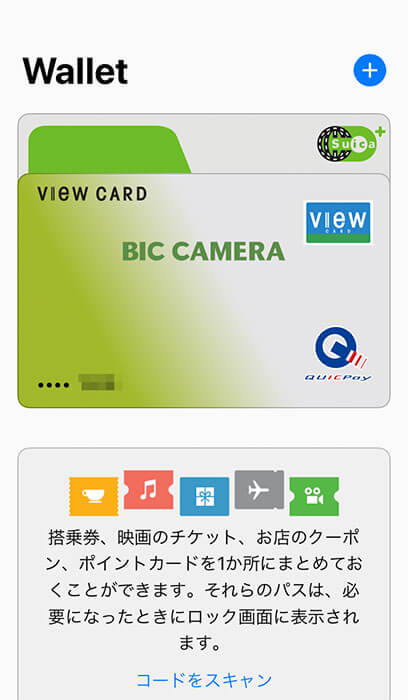
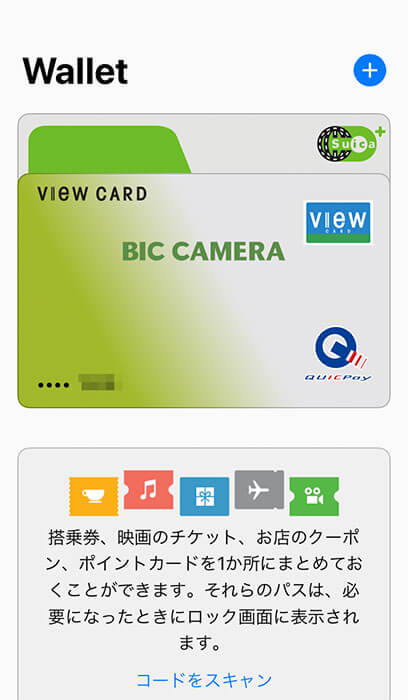
WalletアプリからモバイルSuica定期券の削除
ただしWalletアプリでこのモバイルSuica定期券をタップすると、Suicaアプリで見たように薄い影のようなカードになって「Suicaがありません」とエラー表示のようになっています。
ここは先ほども伝えたとおり、要注意ポイントです!
このWalletアプリ側でモバイルSuica定期券を削除しておかないと、Suicaアプリ側でモバイルSuica定期券の更新ができない状態になります。
ここが今回一番ハマったポイントです。ただ1時間くらい、色々といじくっていたら解決できたので良かったですが(汗)
みんな気をつけなはれや〜ww
結論としてどうすれば良いか?
モバイルSuica定期券は、SuicaアプリとWalletアプリ(ApplePay)で連携しているので、Suicaアプリだけでなく、一所にWalletアプリでも(登録されているモバイルSuica定期券を)削除する必要がある。
下記のSuica一覧の右側にある「+」ボタンをタップして、遷移先ページの最下部に赤字で記載されている「カードを削除」から削除をしていきます。※画像がなくてすみません。
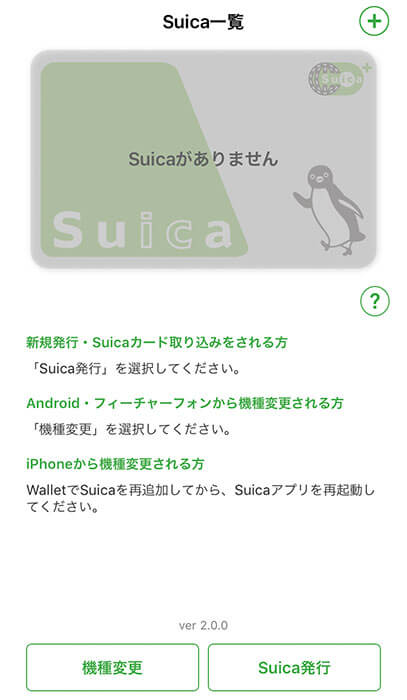
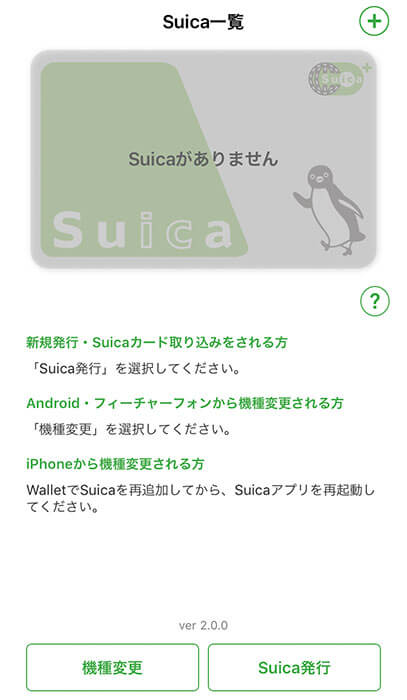
Walletアプリではこのように、今まで使っていたモバイルSuica定期券をいったん削除してから、新しいモバイルSuica定期券を追加するようにしてください。
このようにモバイルSuica定期券カードが無くなっていれば問題ありません。
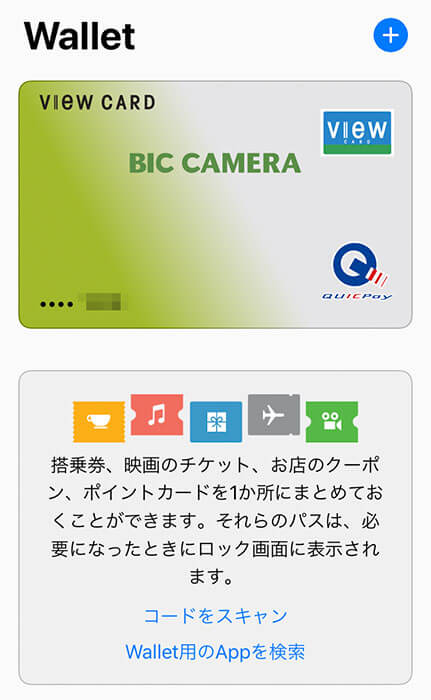
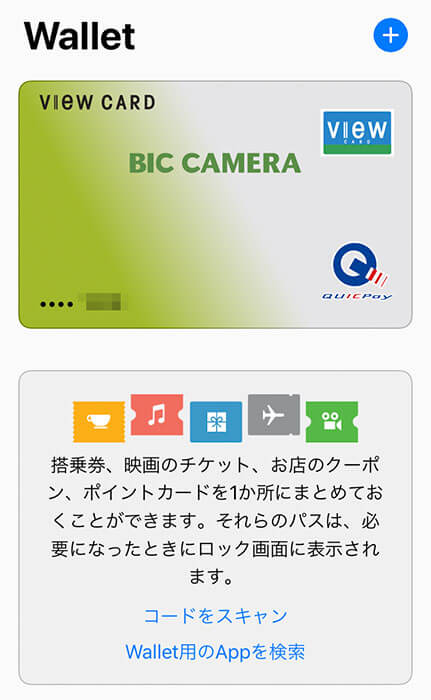
Suicaアプリで新規定期の登録手続き
ここからはモバイルSuica定期を解約・払い戻し・登録の削除をした後の新規定期の登録手続きとなります。あくまで参考までに掲載しています。
Suicaアプリから新しいモバイルSuica定期券の登録
Suica発行画面を右へスライドさせます。
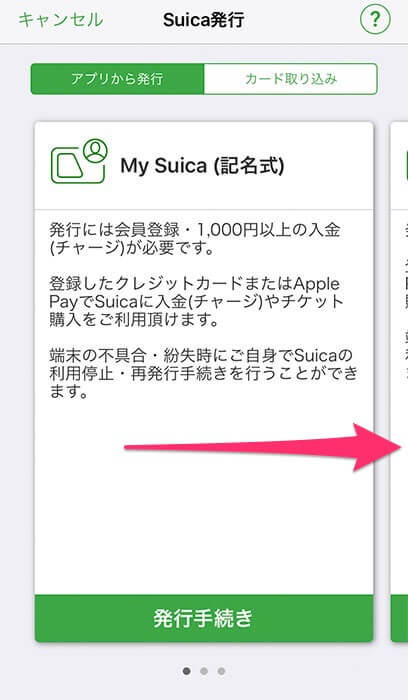
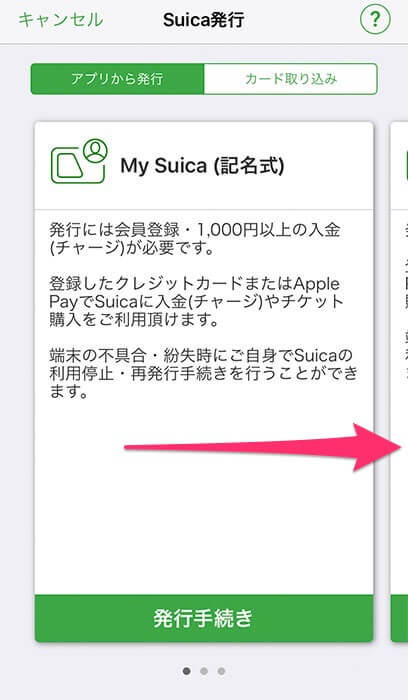
Suica定期券の発行画面から、最下部にある緑のボタン「発行手続き」をタップします。
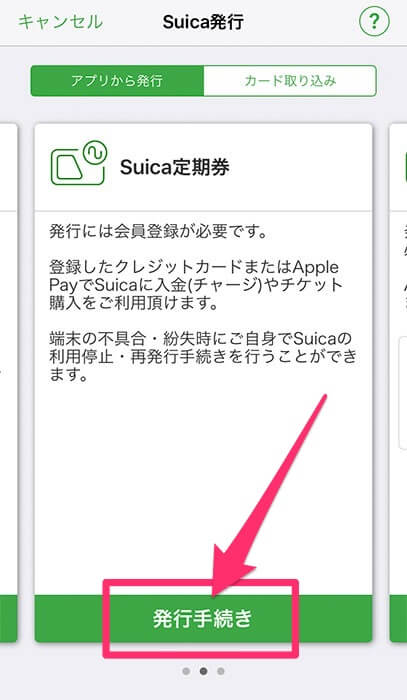
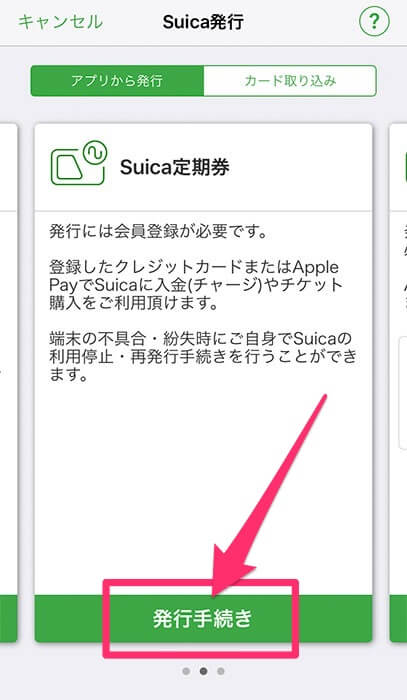
Suicaの会員登録
モバイルSuicaの会員登録からです。またか〜という感じがしますが、これはやり方を失敗している気がします。。。
払い戻しをしたら会員も退会されちゃいましたが、退会しなくても大丈夫な方法がある気がします。今回はこれでご勘弁を(_ _;)
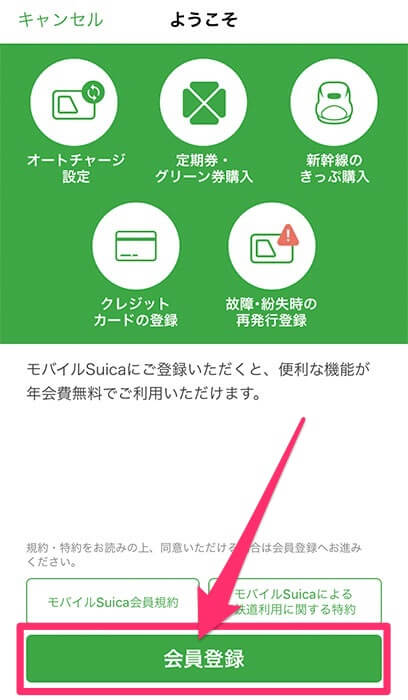
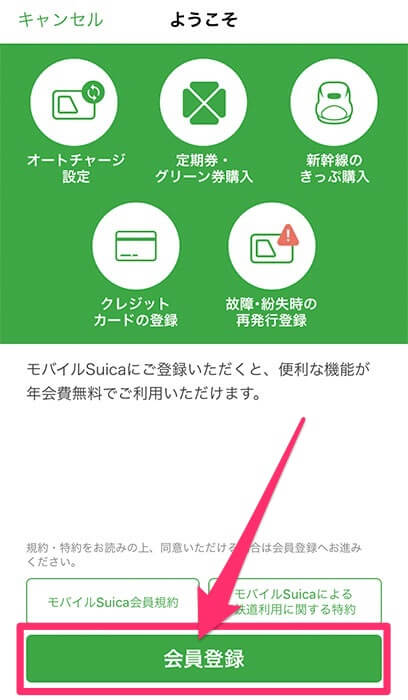
Suica会員規約の同意画面
モバイルSuica会員規約などの同意の確認画面です。「同意する」をタップして進みます。
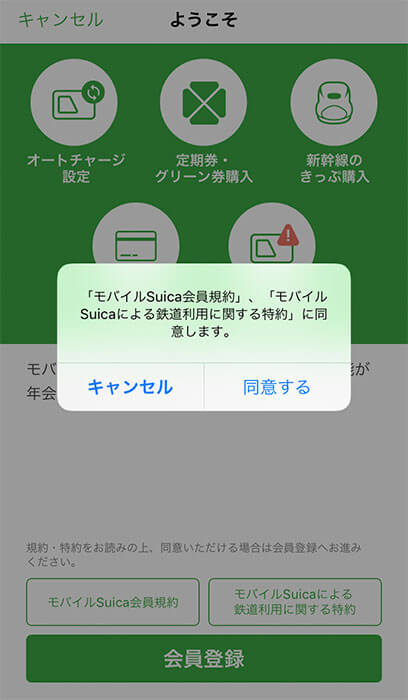
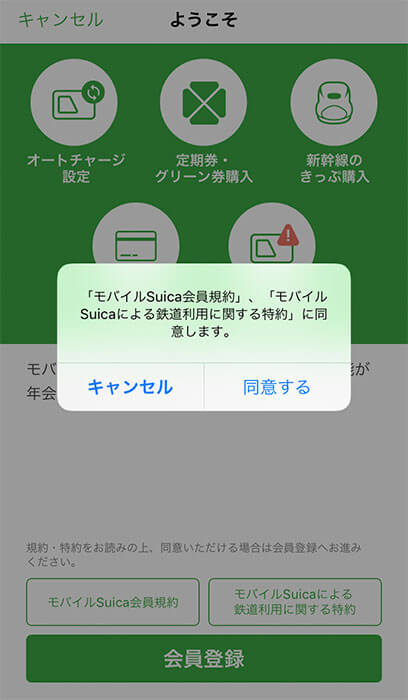
Suica会員のアカウント情報登録
モバイルSuicaの会員登録をしていきます。登録は3画面あります。最初はメールアドレスとパスワード、Suica定期券の名称になります。
ここではSuica会員のアカウント登録です。
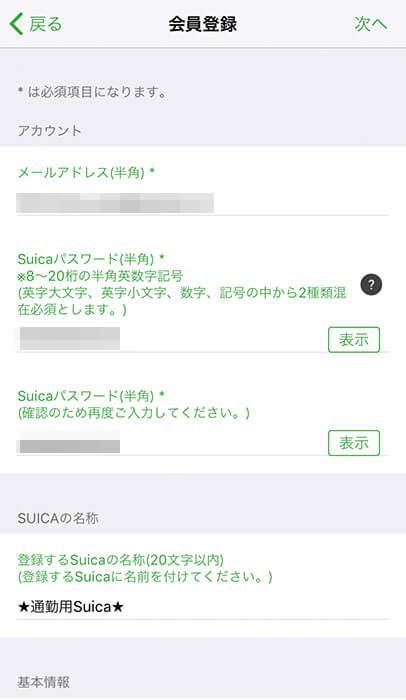
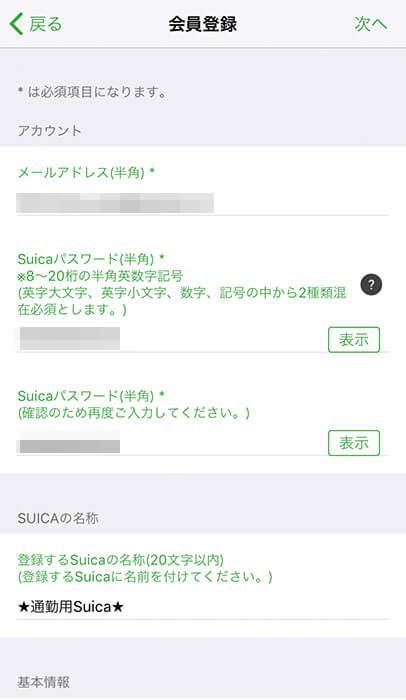
次は名前や生年月日、性別や郵便番号です。郵便番号は必須入力項目ですが、住所までは登録しません。
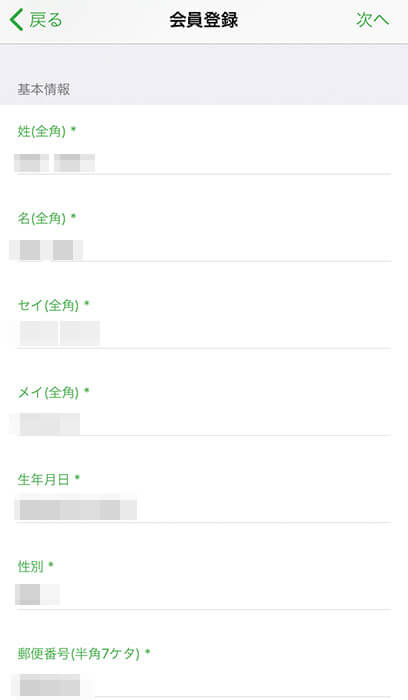
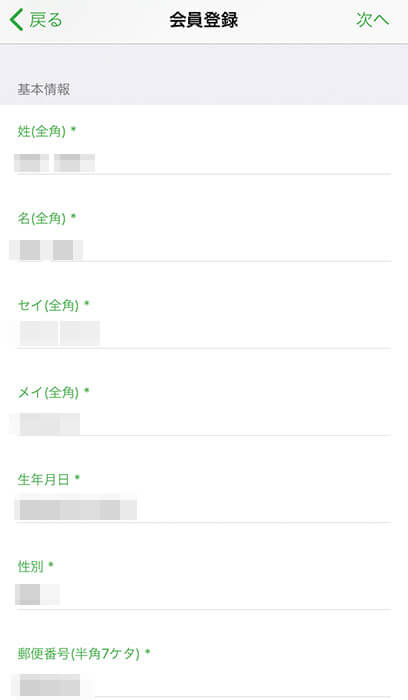
次は電話番号や秘密の質問、クレジットカードの登録有無です。
秘密の質問は思わず笑ってしまうので必見です。Suicaらしいというか、鉄道関連にちなんだもの内容が入っているので、思わず笑ってしまいました。
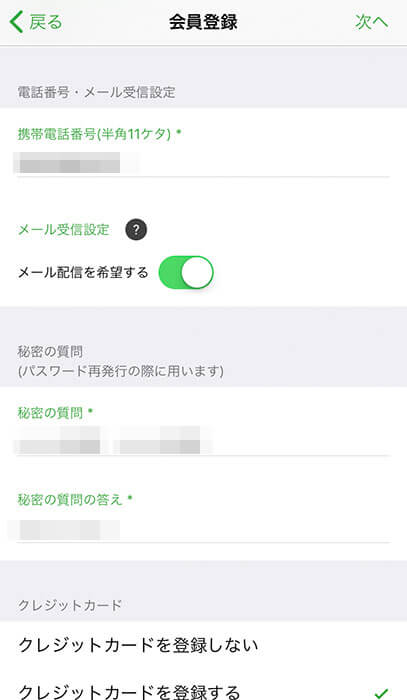
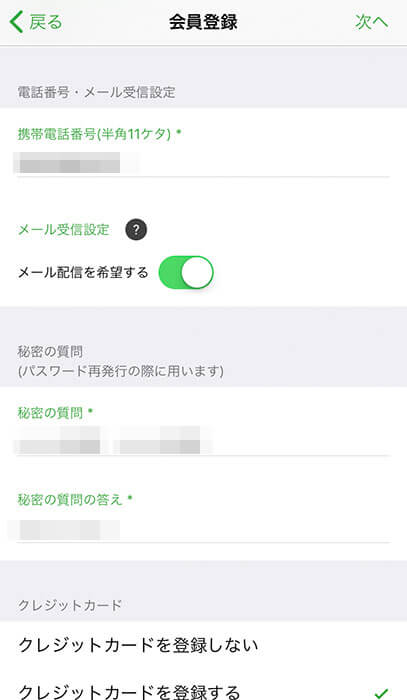
モバイルSuicaの会員登録の確認画面です。
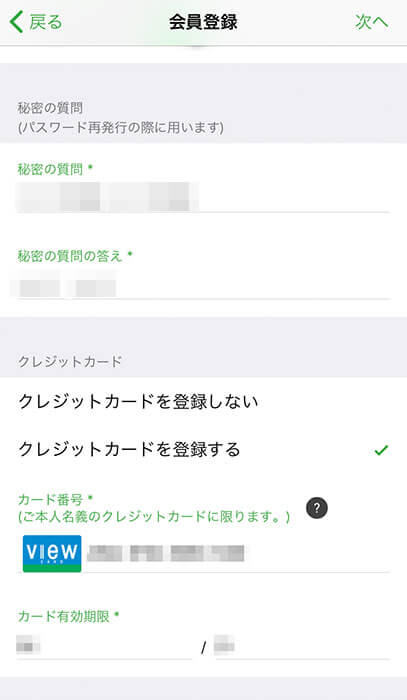
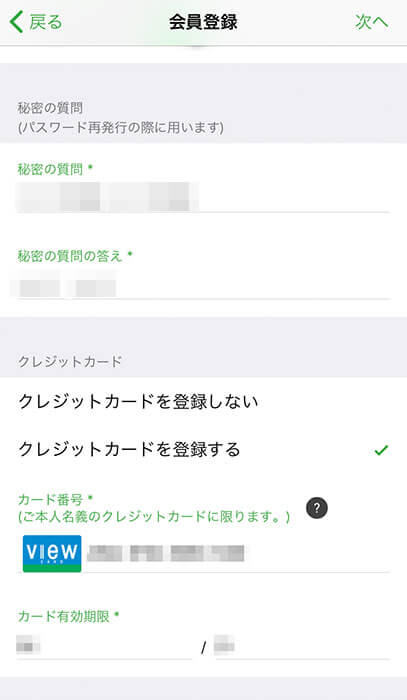
チャージ金額の選択
モバイルSuica定期券にチャージしたければ、チャージ金額を選択します。
私は今回、奮発して5,000円を選択しました。以外にSuicaって使っちゃうんですよね。
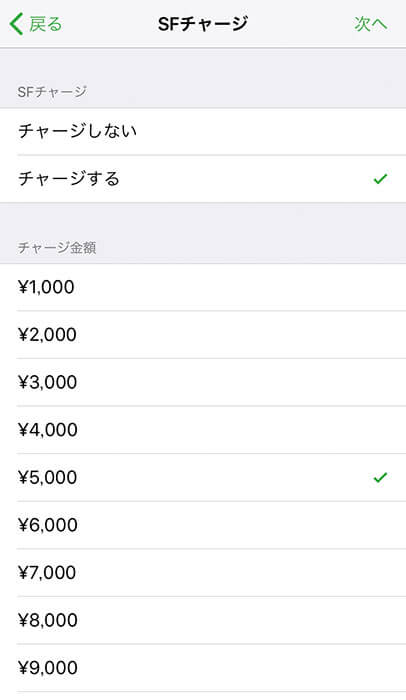
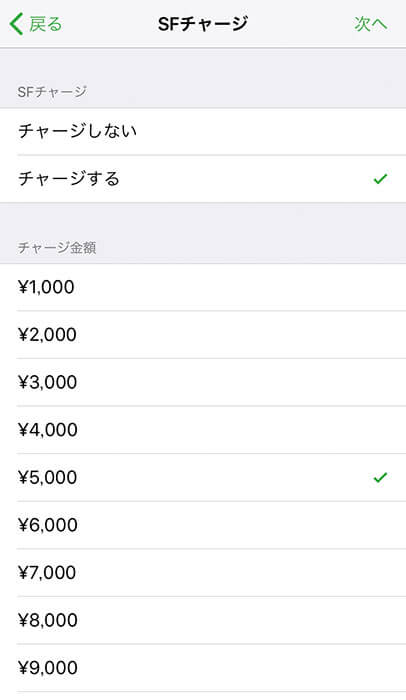
次の画面では乗車駅や降車駅など、定期券の区間を入力します。そのための注意事項の案内画面です。
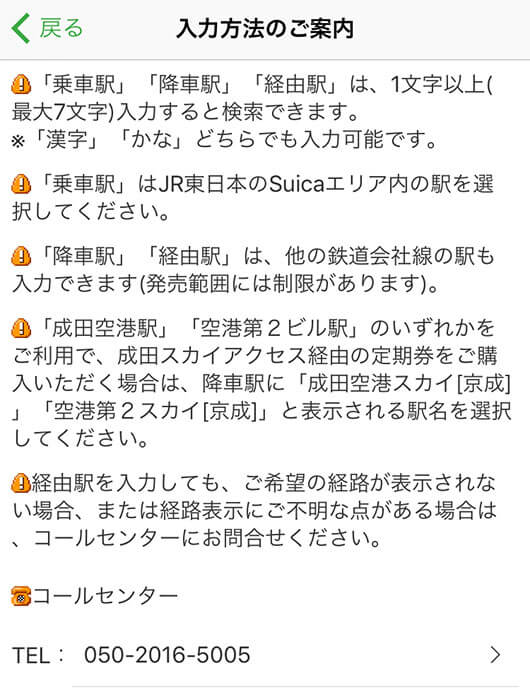
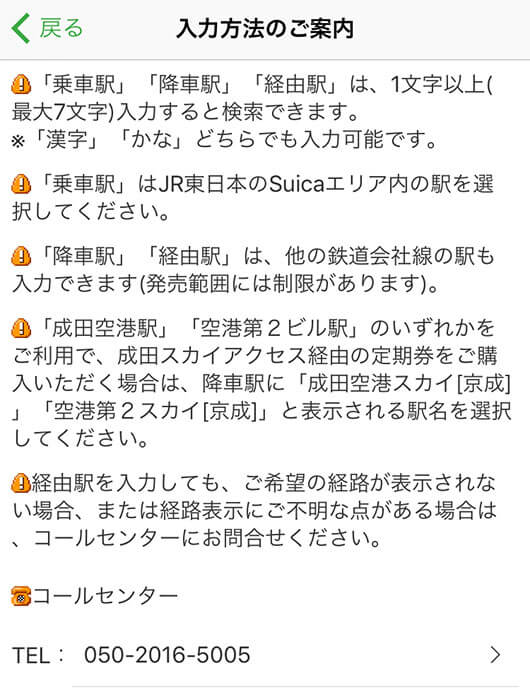
定期券の利用駅を検索
定期券で利用したい駅の区間の乗車駅から降車駅を入力します。経由する駅を入力すると、次の画面での利用経路の提案が少なくて済みます。
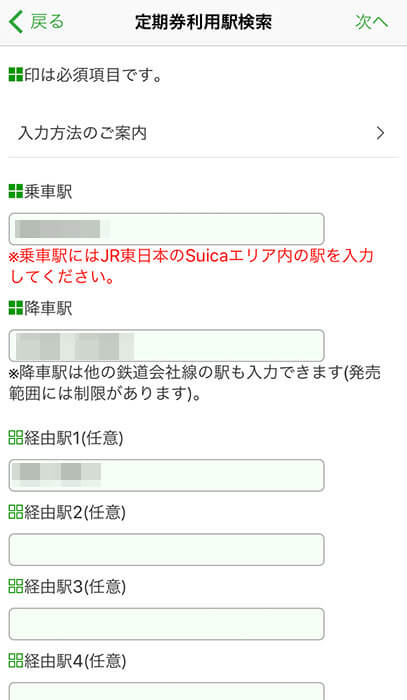
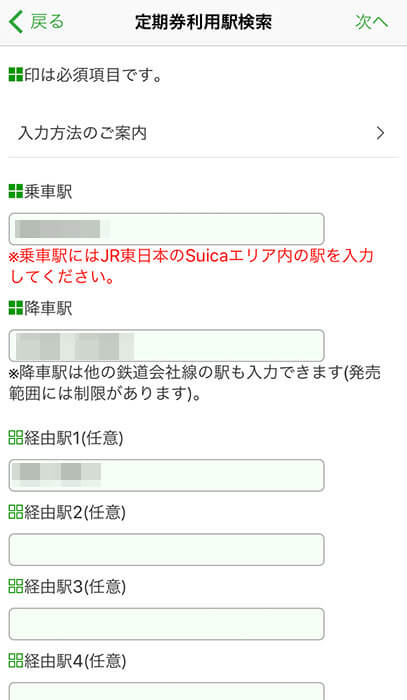
定期券で利用する経路を選びます。該当の利用経路をタップしてください。
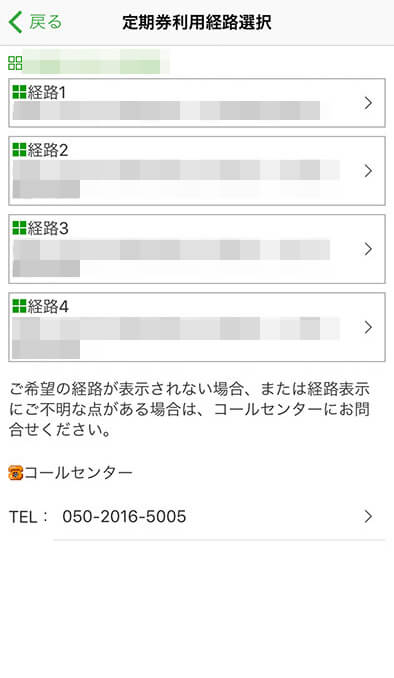
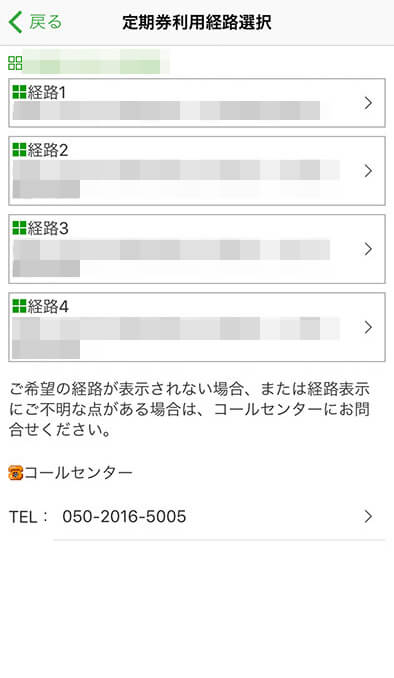
定期券の使用開始日と期間を選択
使用開始日が選べます。期間も3種類選択が可能です。
前回同様に6ヶ月を選択しました。会社の規定なので・・・
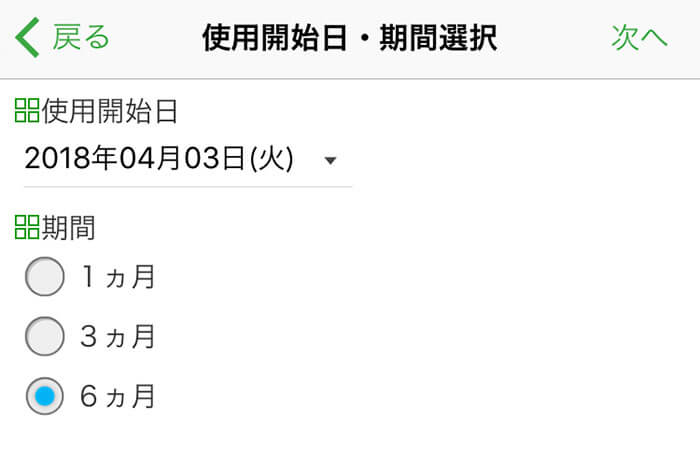
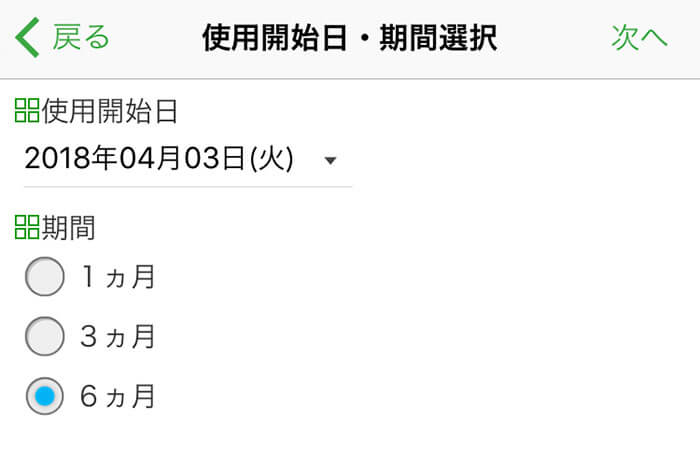
10駅以上も通過する駅が増えているのに、6ヶ月トータルの定期費用は以前のよりも減っていました。地下鉄を利用していたからでしょうか。少し不思議でした。
モバイルSuica定期券の購入内容の確認
定期券の購入内容を確認します。内容に問題がなければ、クレジットカード支払いなのでApplePayではなく、VIEWボタンをタップします。
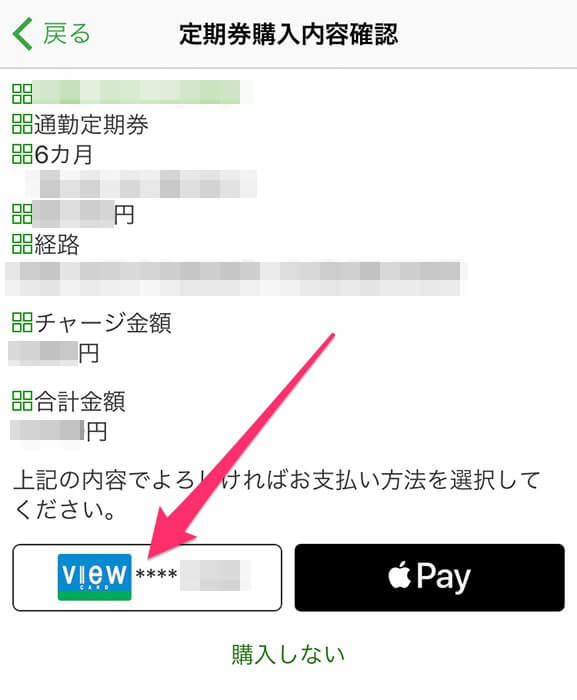
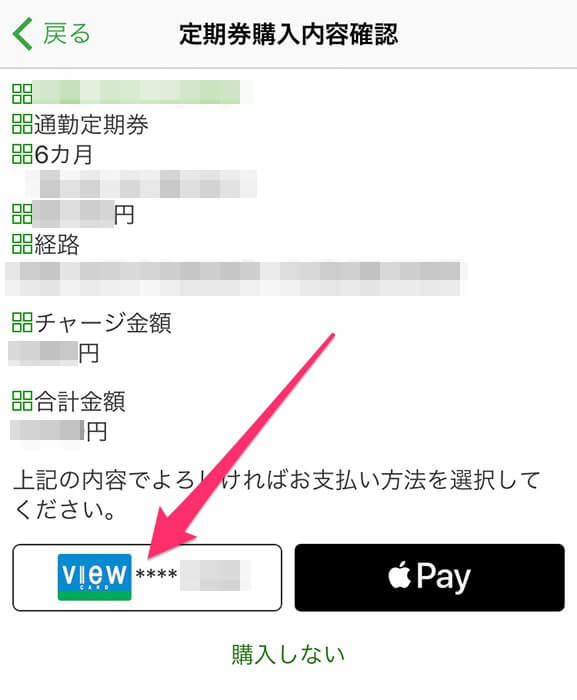
Suica定期券カードの追加
カードを追加する内容の確認画面です。よければ「次へ」ボタンをタップします。
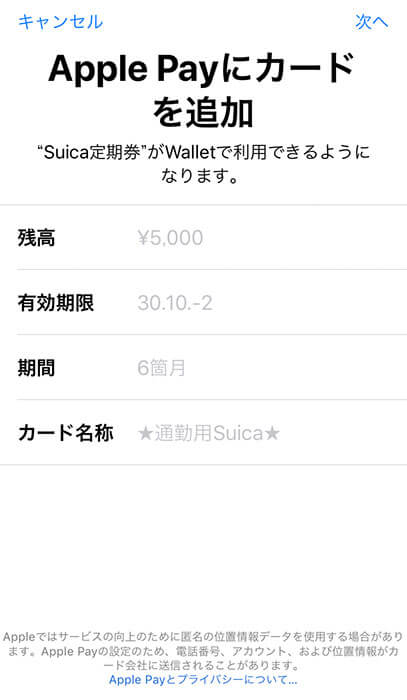
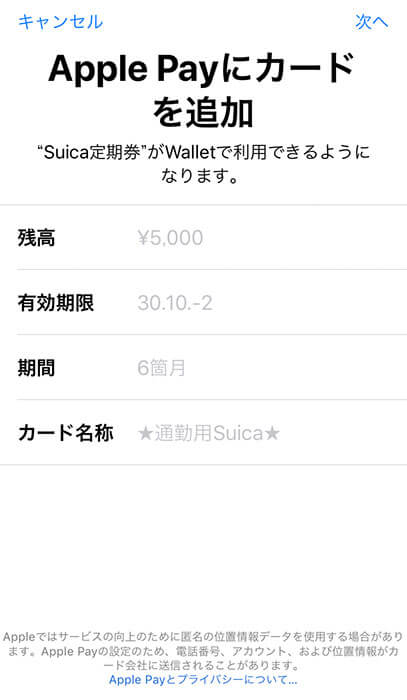
モバイルSuica定期券カードを追加してるようです。「カード会社に問い合わせ中…」とのこと
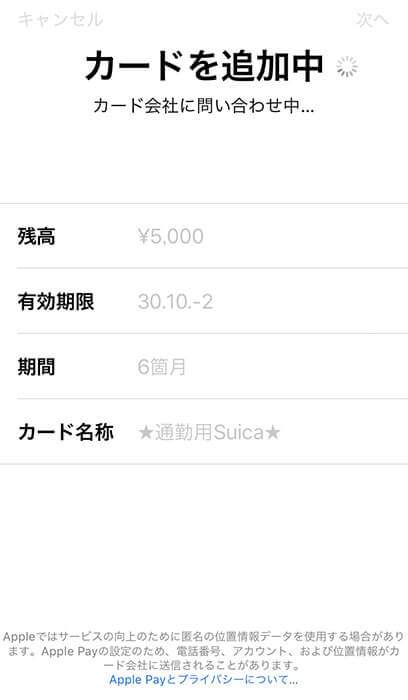
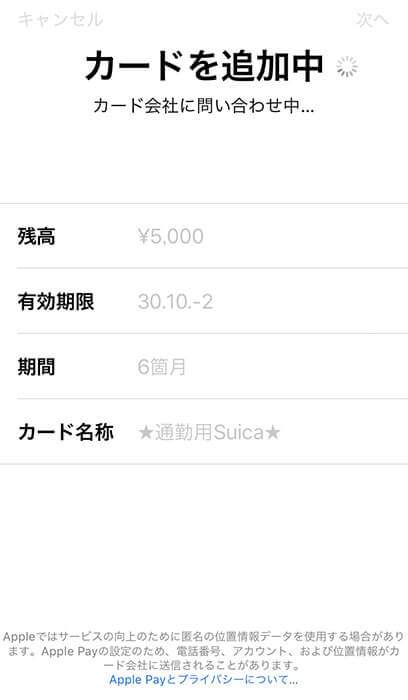
東日本旅客鉄道株式会社ICカード乗車券取扱規則(長いな)を確認のうえ(できるか!)左下の同意ボタンをタップします。


ApplePayのカードを設定しているようです。モバイルSuica定期券カードを追加中。
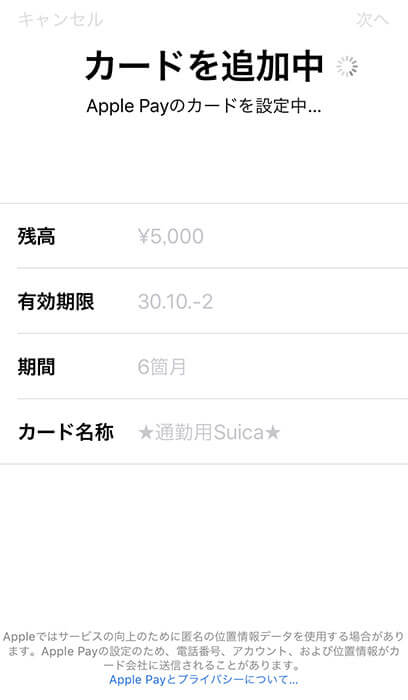
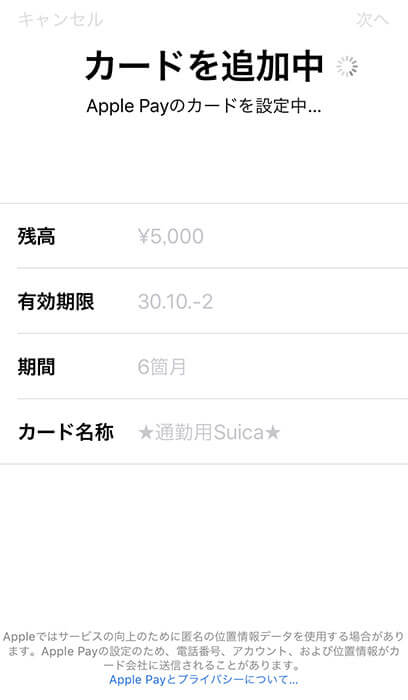
ApplePayに、モバイルSuica定期券カードの追加が完了したようです。
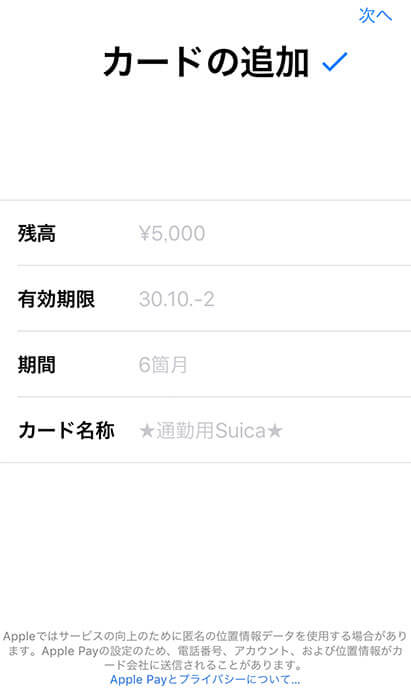
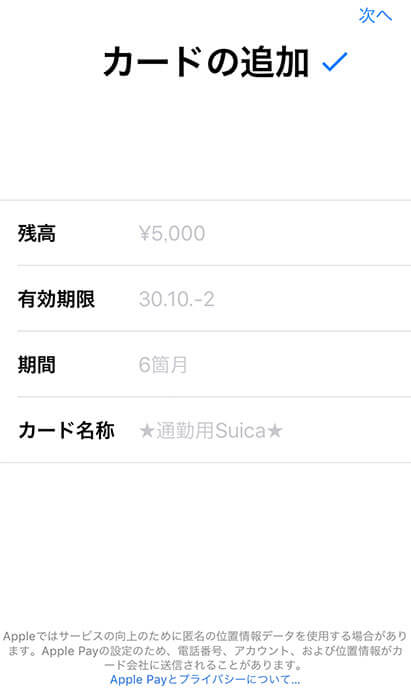
モバイルSuica定期券の発行完了
エクスプレスカードに設定完了の意味がわかりませんが、改札機で素早く通過するための設定なのかなと、浅はかな理解。。。


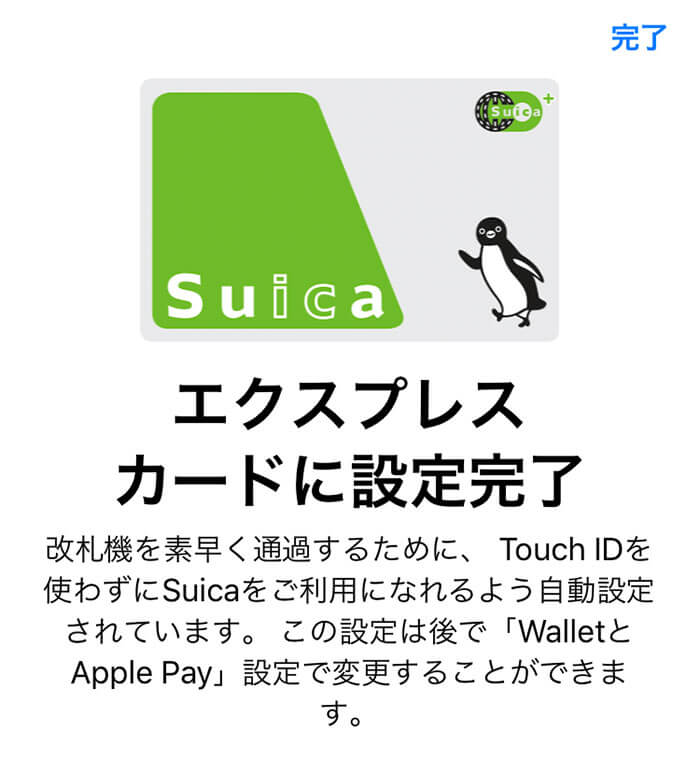
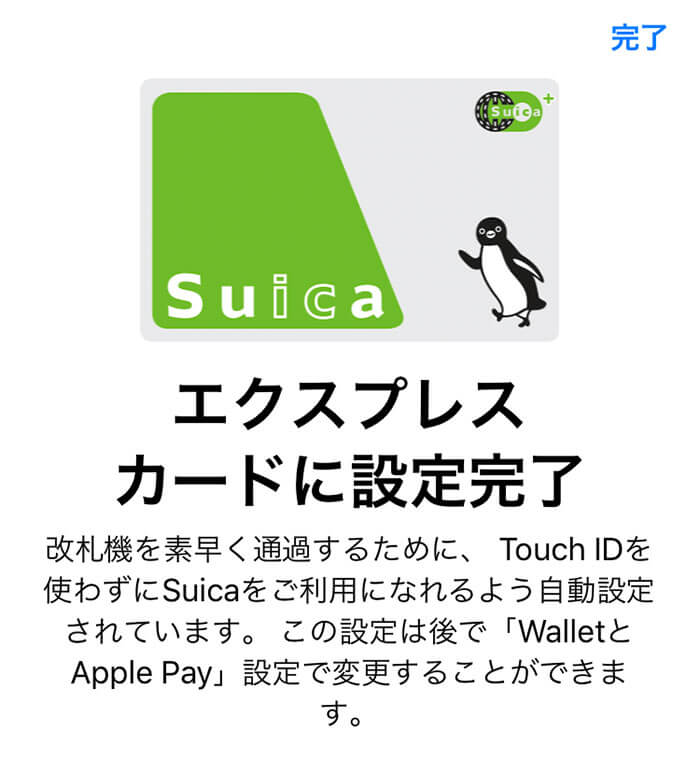
終わったー。モバイルSuica定期券を払い戻して、違う区間のモバイルSuica定期券にできました。
ペンギンがいい顔してますね。ようやく終わった、お疲れ様〜と言ってくれる感じです。好感度アップですね。てかこのペンギンの名前なんだっけ?
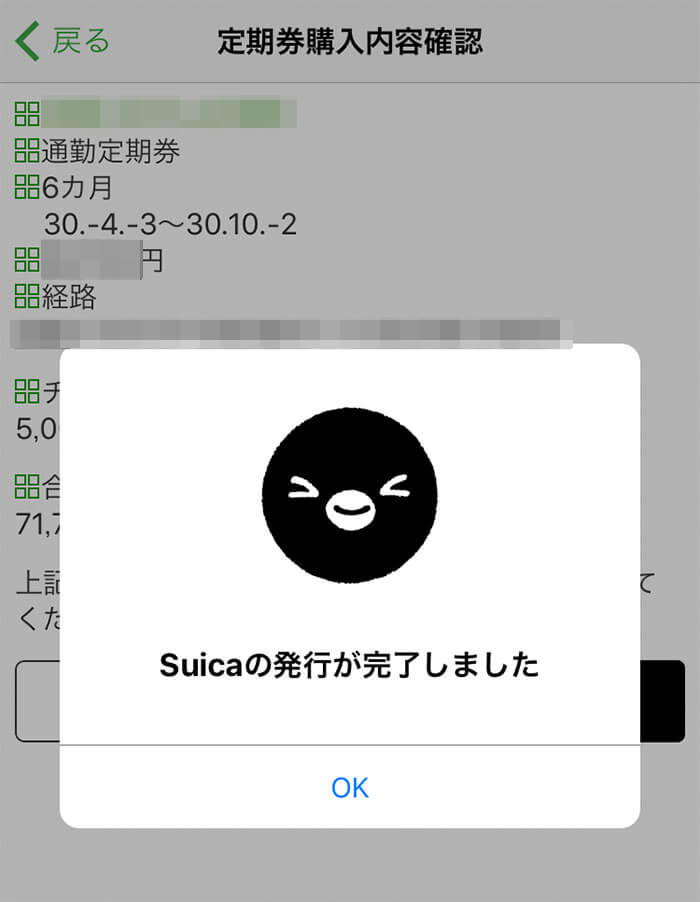
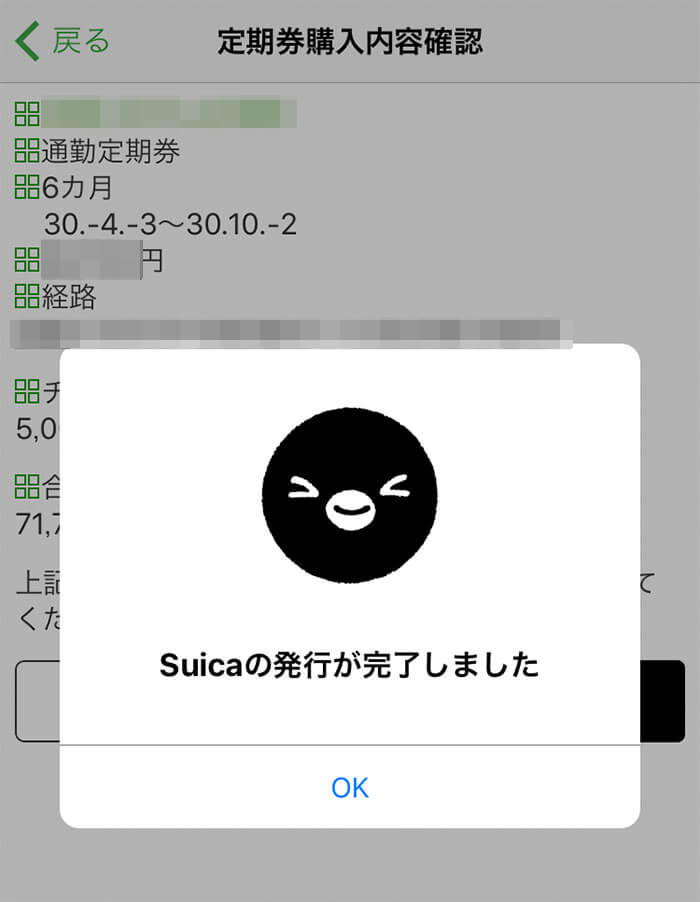
Suicaアプリのトップ画面で確認
きちんとチャージ金額も5,000円になっているし、区間もOKでした。
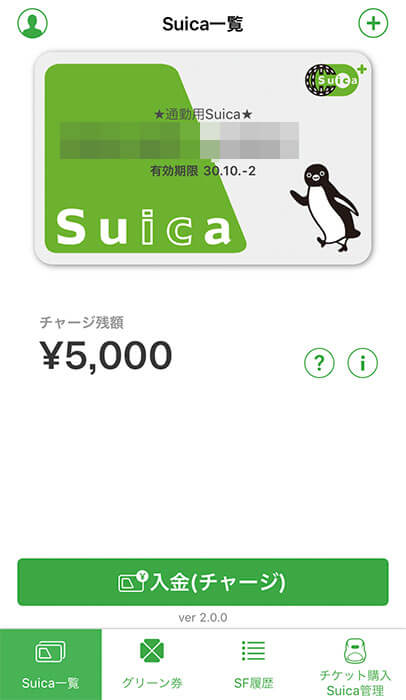
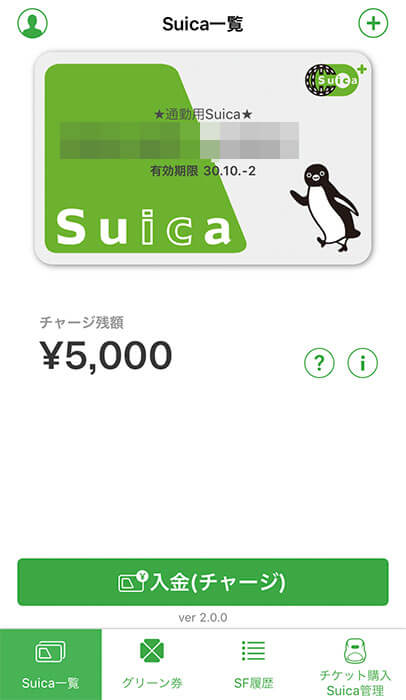
Walletアプリで新規定期の発行確認
Walletアプリからも確認します。
モバイルSuica定期券は、きちんとチャージ金額も5,000円になっているし、乗車・降車駅の区間もちろんOKでした。
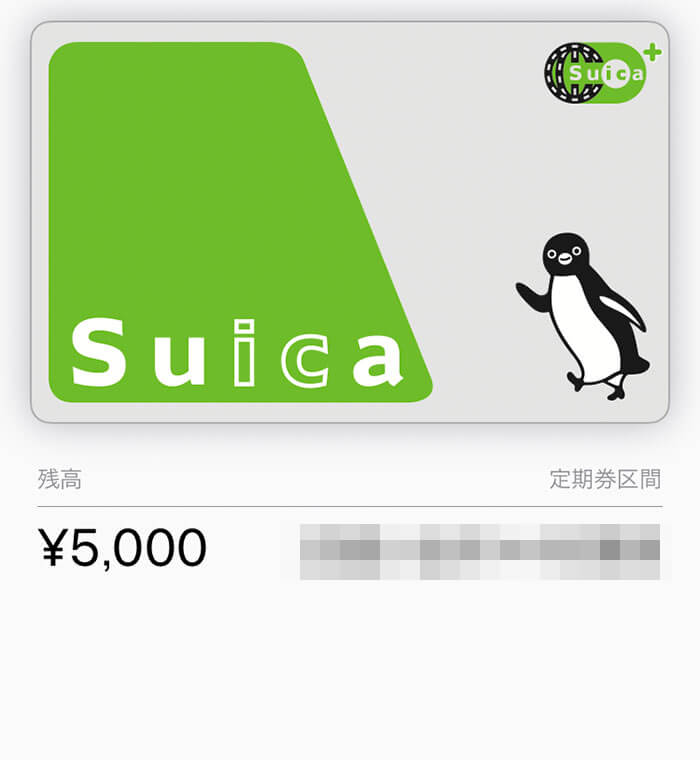
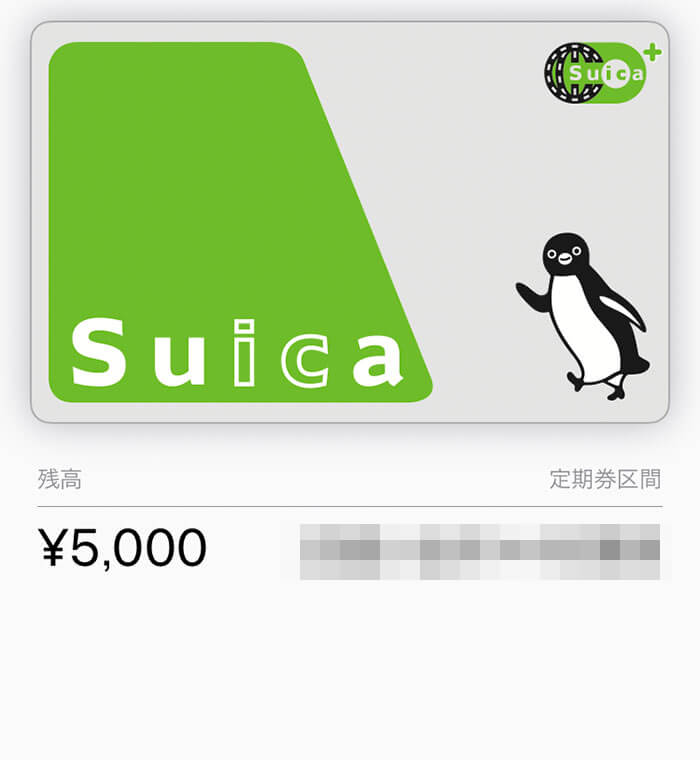
登録メールでの払い戻しや定期発行の確認
メールでも払戻しの完了メールがキチンと来ておりました。
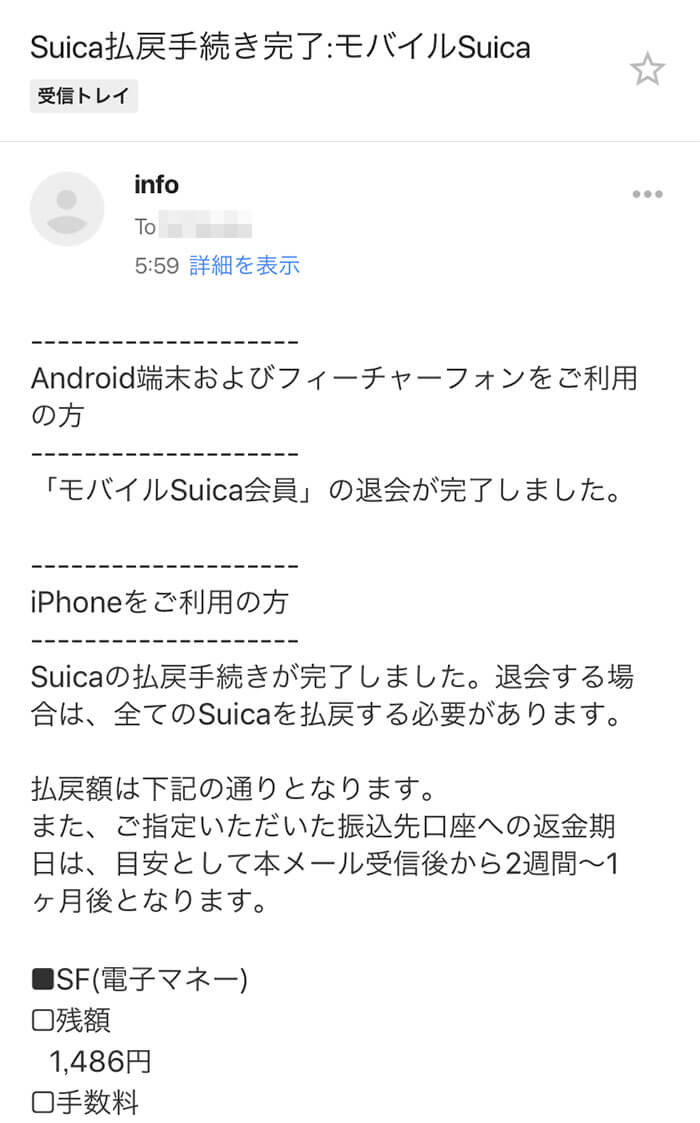
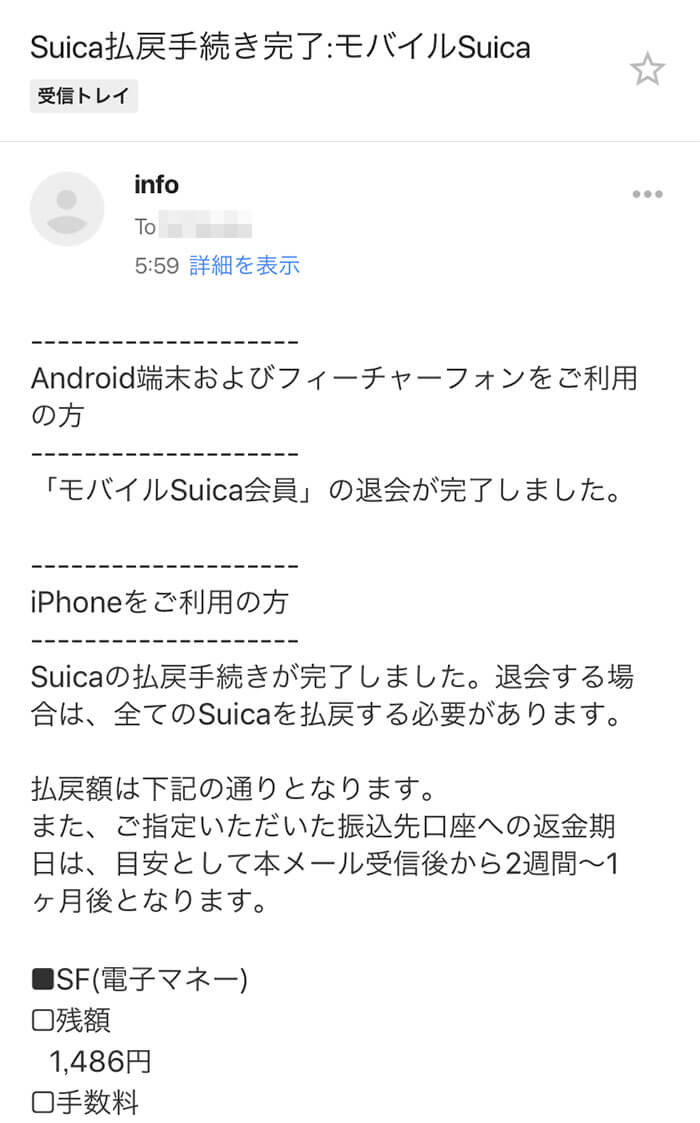
同様に、モバイルSuicaの会員登録完了のメールも来ています。
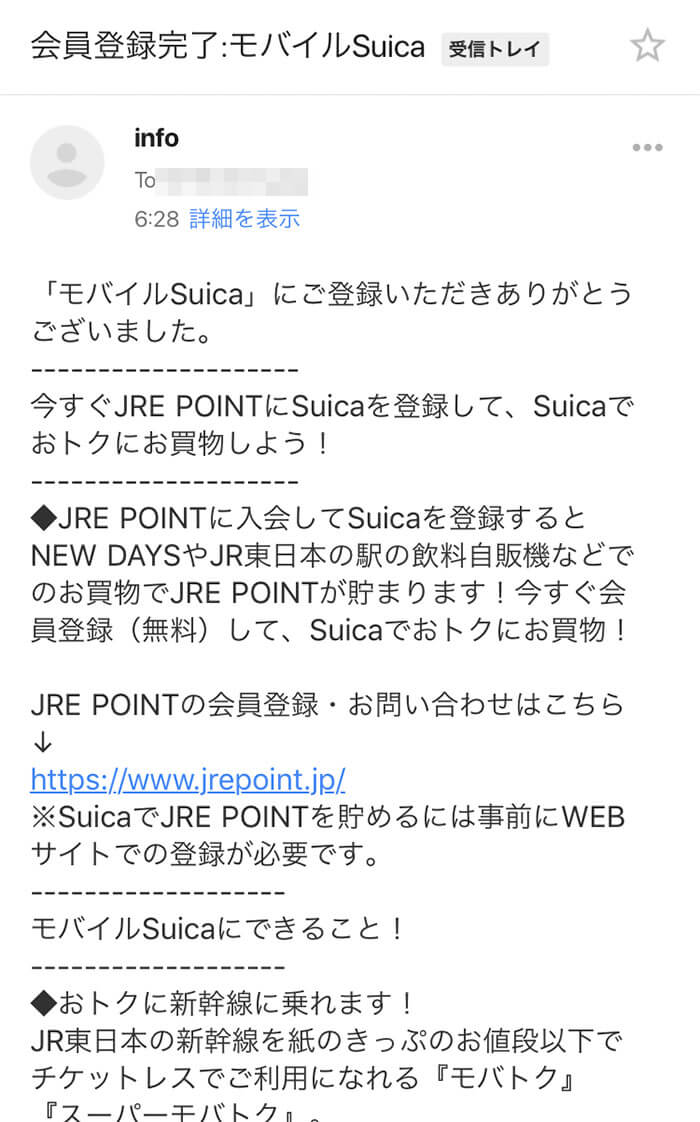
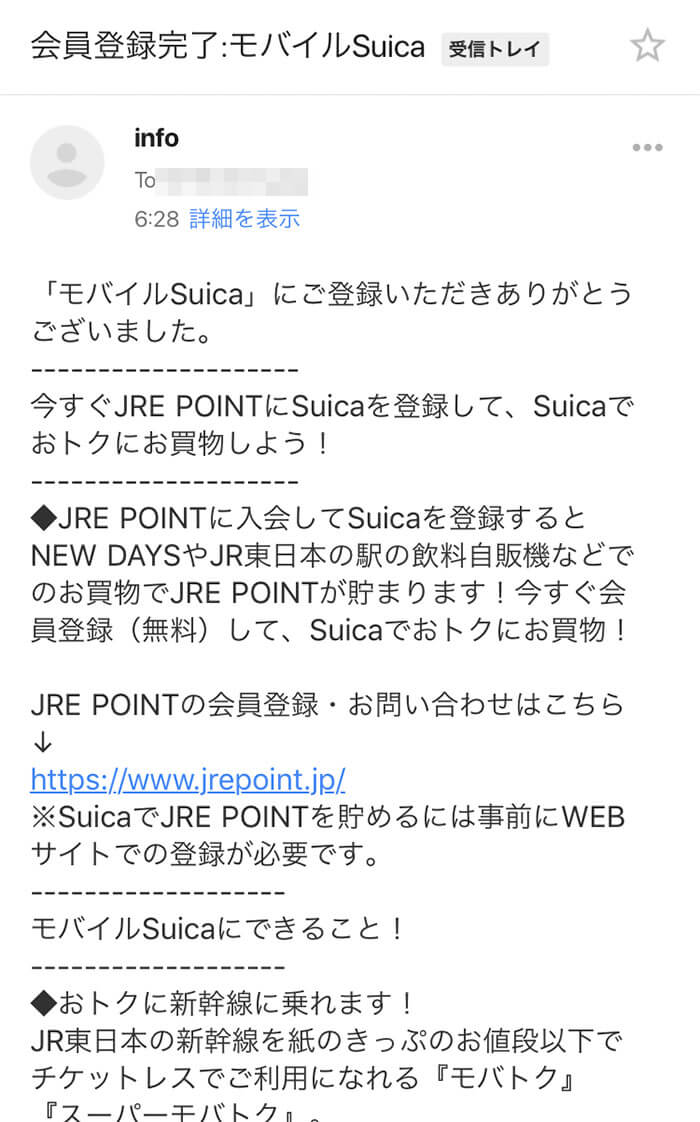
モバイルSuicaにするならクレジットカードも選びたい
クレジットカードって何を選ぶかが重要だったりします。わたしの経験としてモバイルSuicaに相性がよいのは「ビックカメラSuicaカード」です。電車通勤の方には、かなり重宝するクレジットカードです。
入会したい場合は「JCB版」か「MasterCard版」をおすすめします。Apple PayからモバイルSuicaの継続・更新ができるからですw
まとめ:モバイルSuica定期券の払い戻し方法について
とりまとめますと、モバイルSuica定期券を変更する場合の段取りは、下記のようになりました。
- Suicaアプリで払い戻し手続き
- WalletアプリでSuica定期券の削除
- Suica会員登録
- モバイルSuica定期券の新規発行手続き
アナログのSuica定期よりも、iPhoneですべて完結するため苦労はありませんでした。
緑の窓口にいかなくても、払い戻しや新規の定期券が発行できるのは、ものすごく便利だなと思います。
ただ前回のiPhoneのモバイルSuica定期券化の時もそうですが、一度わからない部分が出てくると、本当にハマります。
スマホに記載されている窓口に電話やメールすれば良いという話でもありませんよね。
だって急いでいるのに「電話がつながらない」「メールの返答が無い・遅い」ということも想定されます。
そのような時にこのサイトが(ハマった人の)役に立てれば良いなと思った次第です
‘`ィ (゚д゚)/
この方法が一番良いのか?という疑問
この方法で良いんか?という感じが、実行しながらいつもありました。一度退会しないといけないなんて、登録が面倒なので絶対違うような気がしますし・・・(汗)
もっと良い方法があれば教えてもらえると助かります!(゚∀゚)
以上、定期券の払い戻しと新規の定期券発行についてお伝えしました m(_ _)m
後記:やりたかったのは区間変更だった!
この記事はモバイルSuica定期券の解約と払い戻し、そしてモバイルSuica定期の新規登録の記事です。
モバイルSuica定期を解約して払い戻ししたいという方には参考になります。



そうなんです。わたしがやりかったのはモバイルSuica定期の通勤区間の変更だったのです。そりゃ解約したら、また登録しないと駄目ですよね。。。はっきり言って二度手間でした。
モバイルSuica定期券の区間変更はSuicaアプリから簡単にできます。下記の記事を参考にしてください。














コメント